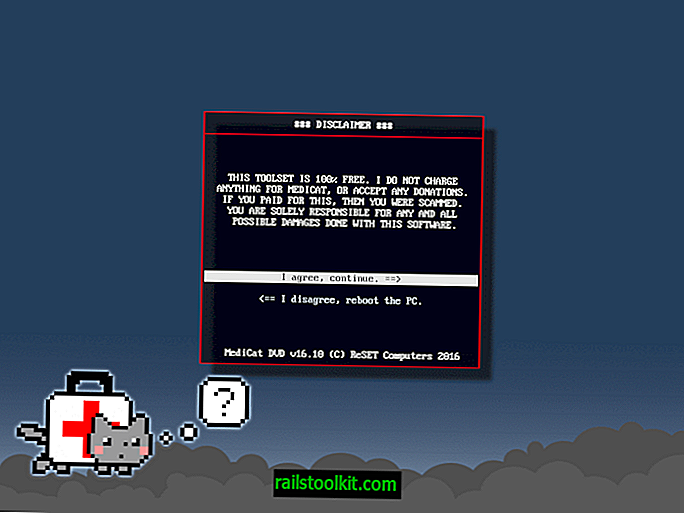Setiap kali Anda menggunakan browser web, Anda meninggalkan jejak di sistem. Meskipun Anda dapat mengurangi beberapa dengan beralih ke mode penelusuran pribadi seperti Mode Penyamaran Chrome, aman untuk mengatakan bahwa data akan disimpan secara teratur di sistem Anda ketika Anda menggunakan browser Anda.
Anda tidak dapat menjadwalkan penghapusan data penelusuran di Chrome. Hal terbaik berikutnya adalah menggunakan pintasan Ctrl-Shift-Del untuk memunculkan menu "Bersihkan data penelusuran" untuk menjalankan operasi secara manual. Atau Anda dapat mengklik tombol menu, di sana pada Pengaturan, lalu tampilkan pengaturan lanjutan dan di sana pada data penelusuran yang jelas untuk membuka menu yang sama.
Chrome memungkinkan Anda menghapus beberapa tetapi tidak semua data penjelajahan di sini. Meskipun dapat digunakan untuk menangani riwayat perambanan, cache atau cookie, ini tidak akan menyentuh basis data atau data plug-in.
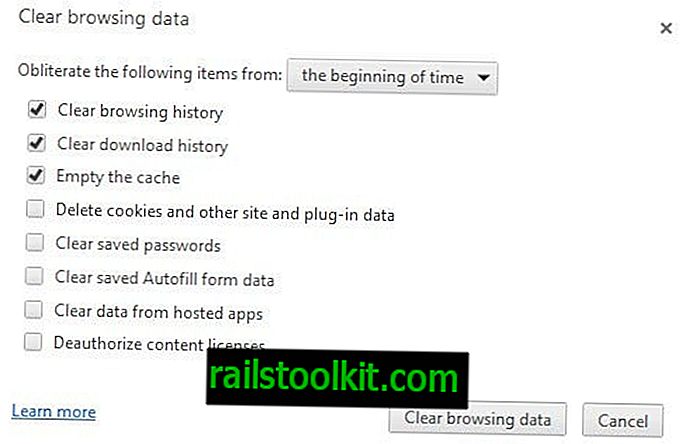
Penghapus Riwayat untuk Chrome
History Eraser adalah ekstensi populer untuk peramban yang menambahkan tiga fitur penting terkait privasi ke peramban:
- Ekstensi menawarkan untuk menghapus lebih dari apa yang ditawarkan Google Chrome secara asli.
- Ini dapat mengingatkan Anda untuk menghapus riwayat penjelajahan Anda secara teratur.
- Ini menambahkan tombol ke bilah alat yang dapat Anda klik untuk menghapus riwayat saat ini hanya dengan dua klik.

Anda dapat mengaktifkan beberapa atau semua opsi penghapusan di menu konfigurasi aplikasi. Tidak semuanya diaktifkan secara default: kata sandi, penyimpanan lokal, dan cookie tidak dipilih dan Anda mungkin ingin tetap seperti itu jika Anda tidak ingin kehilangan akses ke penyimpanan game, kata sandi situs, atau sesi terotentikasi.
Jika Anda tidak menggunakan Chrome untuk menyimpan kata sandi, misalnya jika Anda menggunakan pengelola kata sandi seperti Last Pass, maka biasanya tidak ada masalah untuk memilih kata sandi dan cookie yang disimpan serta masuk kembali seharusnya hanya hitungan detik dalam hal ini. kasus.
Anda dapat menghapus setiap item di sini juga dengan mengklik trashcan di sebelah setiap item di antarmuka History Eraser. Alternatifnya adalah mengklik ikon pencarian yang membuka menu di Chrome atau halaman di situs web pengembang yang menawarkan penjelasan dan informasi tentang data yang saat ini disimpan di browser.
Semua data akan dihapus secara default. Anda dapat memodifikasi itu di bagian atas untuk menghapus data dari periode tertentu termasuk hari tertentu yang Anda pilih, sesi browsing saat ini atau minggu lalu.
Ekstensi dapat dikonfigurasikan untuk menutup semua tab dan aplikasi sebelum pembersihan dimulai, memuat kembali tab aktif setelah pembersihan, atau menutup browser setelahnya.
Anda mendapatkan opsi pembersihan tambahan saat Anda mengaktifkan tombol Dev eksperimental di bagian bawah. Di sini Anda mendapatkan opsi pembersihan untuk ekstensi dan aplikasi paket, dan situs web yang telah diinstal sebagai aplikasi yang dihosting di atas opsi pembersihan biasa.
Jika Anda ingin kontrol penuh, aktifkan Dev dan periksa entri yang ingin Anda hapus juga.
Putusan
History Eraser menawarkan lebih banyak opsi pembersihan daripada menu riwayat penelusuran asli Google Chrome. Itu bagus dan karena ini menjelaskan sebagian besar opsi, ini dapat membantu pengguna membuat keputusan yang berpendidikan dalam hal ini.
Instalasi aplikasi kedua setelah instalasi History Eraser, dan opsi jadwal yang hilang di sisi lain adalah negatif yang harus ditangani oleh pengembang. Juga tidak ada opsi untuk menyimpan cookie tertentu dan menghapus cookie yang tersisa saja.
Sekarang Baca : Hapus data penelusuran Google Chrome saat keluar, untuk mengotomatiskan proses lebih lanjut.